Descargador de BBC iPlayer para iPhone

iDownloade es una herramienta multiplataforma que permite descargar contenido sin DRM del servicio iPlayer de la BBC. Permite descargar vídeos en formato .mov.
Stashed es una pequeña aplicación ordenada que permite a los usuarios colocar archivos dentro de ella para copiarlos más tarde. Es excelente, especialmente para aquellos en Linux que copian archivos con regularidad. ¡Aquí le mostramos cómo puede usar Stashed para guardar sus archivos y copiarlos más tarde!

La aplicación Stashed está disponible como Flatpak. Dicho esto, no está disponible en la tienda de aplicaciones Flathub como la mayoría de las aplicaciones Flatpak. En cambio, es una aplicación de App Center. App Center viene con Elementary OS. Aunque es parte de Elementary OS, App Center puede ser utilizado por cualquier persona en cualquier sistema operativo Linux. Esto es posible porque App Center usa Flatpak, y los usuarios pueden agregar fácilmente este repositorio a su configuración de Flatpak.
Por lo tanto, antes de que pueda instalar la herramienta Stashed en su computadora, deberá habilitar el repositorio de App Center. Para hacer eso, comience abriendo una ventana de terminal en el escritorio de Linux.
Para abrir una ventana de terminal en el escritorio de Linux, deberá presionar Ctrl + Alt + T en el teclado. O busque "Terminal" en el menú de la aplicación y ejecútelo de esa manera. Una vez que la ventana de la terminal esté abierta, deberá configurar el tiempo de ejecución de Flatpak.
Instalar el tiempo de ejecución de Flatpak en Linux es bastante sencillo. Todo lo que necesita hacer es instalar el paquete "flatpak" en su computadora usando el administrador de paquetes incluido en su sistema operativo.
Si tiene problemas para configurar el tiempo de ejecución de Flatpak en su computadora, ¡no se preocupe! ¡Podemos ayudar! Siga nuestra guía detallada sobre cómo configurar el tiempo de ejecución de Flatpak en Linux .
Después de configurar el tiempo de ejecución de Flatpak en su computadora, se puede habilitar el repositorio de App Center Flatpak. Con el comando flatpak remote-add a continuación, configure el repositorio.
flatpak remote-add --user appcenter https://flatpak.elementary.io/repo.flatpakrepo
La aplicación Stashed está disponible en el repositorio de App Center como Flatpak. Por lo tanto, si desea instalarlo en su computadora, tendrá que instalarlo con el comando de instalación de flatpak a continuación.
flatpak instalar appcenter com.github.hezral.stashed
Si bien instalar la aplicación Stashed a través del repositorio de App Center Flatpak en Linux es la forma más fácil de ponerlo en marcha, no es la única forma de hacerlo. También es posible compilar esta aplicación a partir del código fuente usando Meson.
Para que funcione en su sistema, asegúrese de tener las siguientes dependencias instaladas en su computadora. Sin estas dependencias, Stashed no se compilará.
Después de configurar las dependencias en su computadora, podrá construir Stashed e instalarlo en su computadora usando los siguientes comandos.
clon de git https://github.com/hezral/stashed.git clips de cd meson build --prefix = / usr construcción de cd construcción ninja sudo ninja instalar
Para usar Stash para guardar sus archivos para más tarde, abra la aplicación. Puede iniciar la aplicación buscando "Stashed" en el menú de la aplicación. Alternativamente, también es posible ejecutar el programa a través de la línea de comando con el siguiente comando.
flatpak ejecutar com.github.hezral.stashed
Con la aplicación Stashed en funcionamiento, siga las instrucciones paso a paso a continuación.
Paso 1: Con la aplicación Stashed abierta en su escritorio de Linux, inicie el administrador de archivos de Linux. Puede encontrar el administrador de archivos de Linux dentro del menú de la aplicación. Con la aplicación abierta, busque el archivo que desea guardar para más tarde.
Paso 2: Una vez que haya localizado el archivo que desea guardar dentro de la aplicación Stashed, haga clic en él para seleccionarlo. Luego, arrástrelo a la ventana Stashed. Repita este proceso hasta que haya almacenado todos los archivos que necesita.

Paso 3: Vaya a otra ubicación en el administrador de archivos de Linux donde le gustaría copiar los archivos que ha almacenado dentro de la aplicación. Por ejemplo, si desea colocar sus archivos guardados en la carpeta "Documentos", haga clic en "Documentos" en el administrador de archivos de Linux.
Paso 4: Vuelva a la aplicación Stashed y haga clic en sus archivos almacenados con el mouse. No suelte el botón del mouse. De lo contrario, deberá volver a seleccionar los archivos.
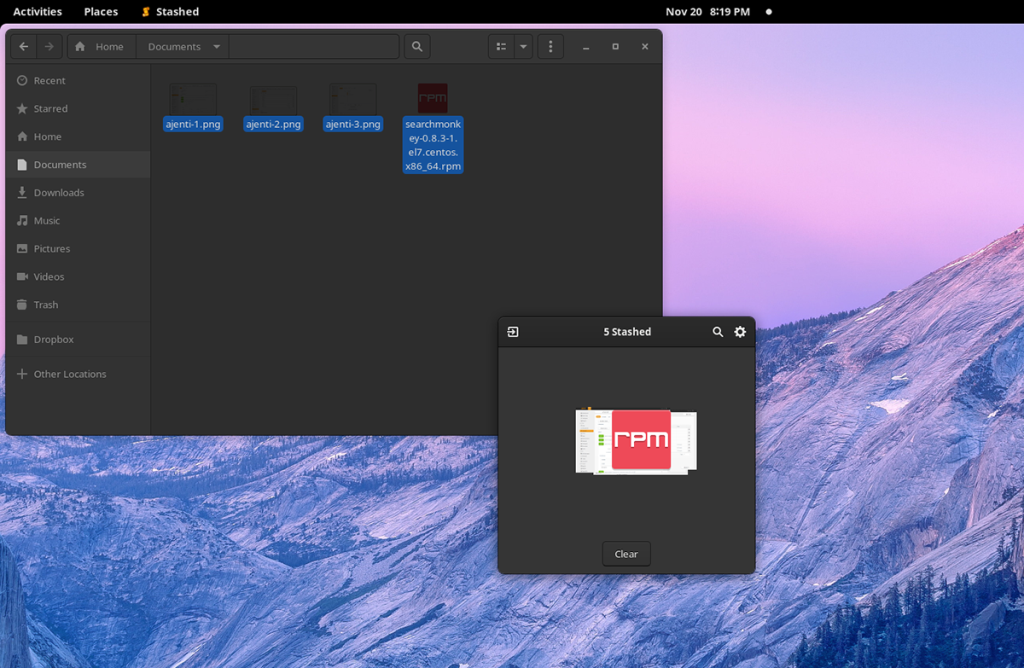
Al seleccionar los archivos dentro de Stashed, arrástrelos a la ubicación en la que desea guardarlos.
Paso 5: Con sus archivos copiados, busque el botón "Borrar" dentro de la aplicación y haga clic en él. Cuando selecciona el botón "Borrar", Stash olvidará los archivos que ha almacenado en él y lo dejará con una ventana en blanco.
Si bien stash es un programa bastante simple, tiene opciones que puedes configurar. Para acceder a las opciones, busque el icono de engranaje junto al botón de búsqueda y selecciónelo. Una vez dentro del área de opciones, puede configurar los ajustes del tema, así como las opciones.
iDownloade es una herramienta multiplataforma que permite descargar contenido sin DRM del servicio iPlayer de la BBC. Permite descargar vídeos en formato .mov.
Hemos estado cubriendo las características de Outlook 2010 con mucho detalle, pero como no se lanzará antes de junio de 2010, es hora de mirar Thunderbird 3.
De vez en cuando, todos necesitamos un descanso. Si buscas un juego interesante, prueba Flight Gear. Es un juego gratuito, multiplataforma y de código abierto.
MP3 Diags es la herramienta definitiva para solucionar problemas en tu colección de música. Etiqueta correctamente tus archivos MP3, añade carátulas de álbumes faltantes y corrige el VBR.
Al igual que Google Wave, Google Voice ha generado un gran revuelo en todo el mundo. Google busca cambiar la forma en que nos comunicamos y, dado que se está convirtiendo en...
Hay muchas herramientas que permiten a los usuarios de Flickr descargar sus fotos en alta calidad, pero ¿hay alguna forma de descargar Favoritos de Flickr? Recientemente, descubrimos...
¿Qué es el sampling? Según Wikipedia, «es el acto de tomar una porción, o muestra, de una grabación de sonido y reutilizarla como un instrumento o...
Google Sites es un servicio de Google que permite alojar un sitio web en su servidor. Sin embargo, existe un problema: no incluye una opción integrada para realizar copias de seguridad.
Google Tasks no es tan popular como otros servicios de Google como Calendar, Wave, Voice, etc., pero aún así se usa ampliamente y es una parte integral de la vida de las personas.
En nuestra guía anterior sobre cómo borrar de forma segura el disco duro y los medios extraíbles a través de Ubuntu Live y el CD de arranque DBAN, analizamos el problema del disco basado en Windows.

![Descarga FlightGear Flight Simulator gratis [Diviértete] Descarga FlightGear Flight Simulator gratis [Diviértete]](https://tips.webtech360.com/resources8/r252/image-7634-0829093738400.jpg)






![Cómo recuperar particiones y datos del disco duro perdidos [Guía] Cómo recuperar particiones y datos del disco duro perdidos [Guía]](https://tips.webtech360.com/resources8/r252/image-1895-0829094700141.jpg)